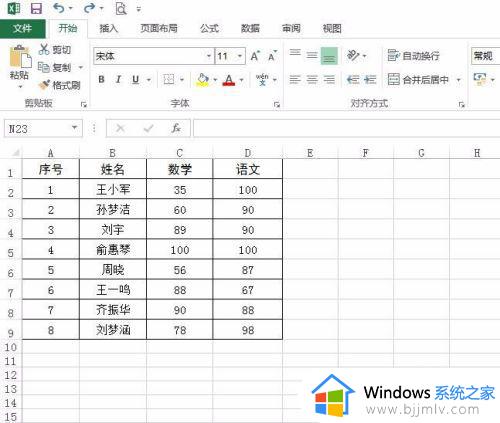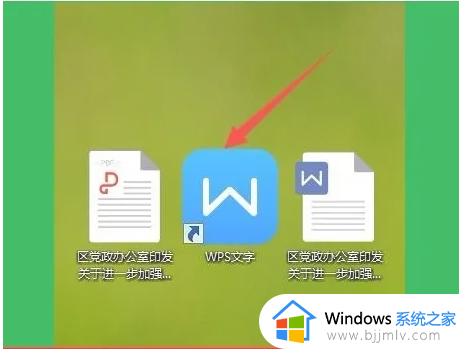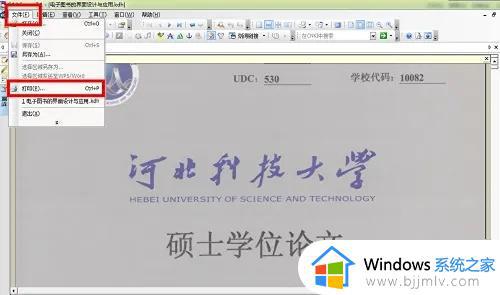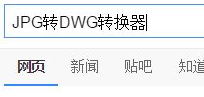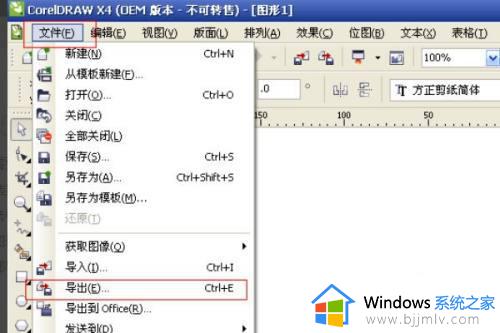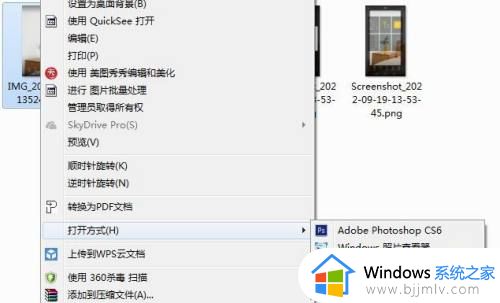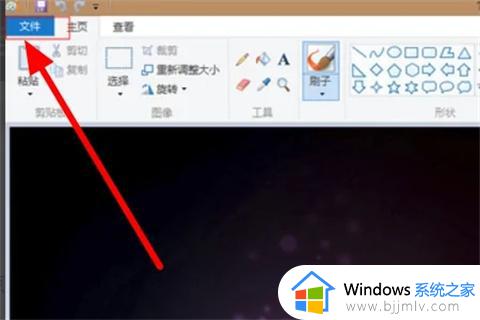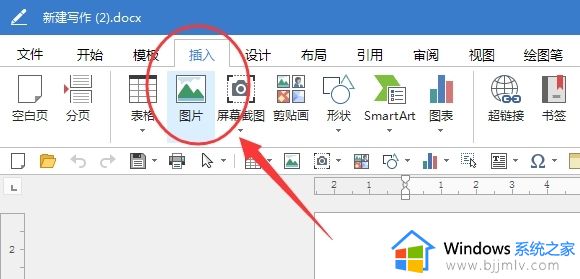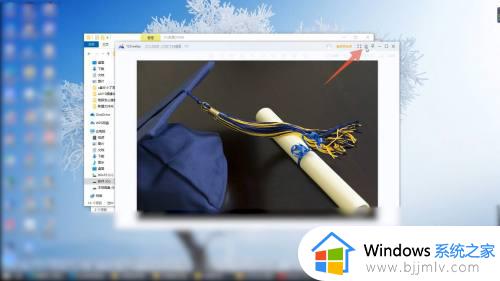word如何将文字转换成表格形式 word中怎样把文字转换成表格
更新时间:2023-01-09 16:10:02作者:runxin
大多用户在日常使用电脑办公的时候,也常常会用到word工具来进行文档编辑,非常的方便实用,然而有些用户由于不熟悉word工具的功能,因此想要将一些文字转换成表格显示却不知怎样操作,对此word如何将文字转换成表格形式呢?今天小编就来告诉大家word中把文字转换成表格操作方法。
具体方法:
1、打开word,Ctrl+a键全选文字。

2、然后点击【插入】 ,再点击【表格】。
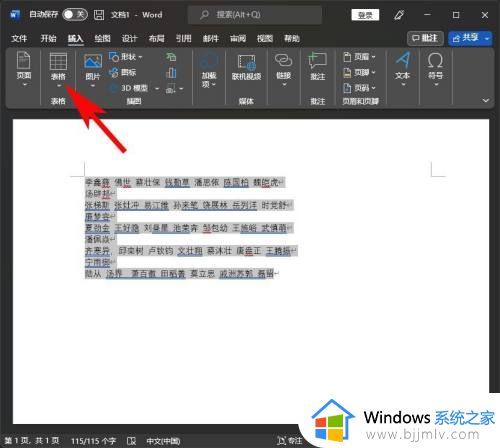
3、在弹出的列表选项中,选【文本转换成表格】。
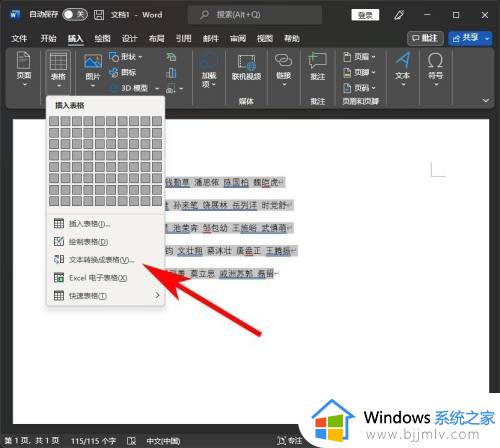
4、最后在文字分隔位置选择为空格号 ,如果是别的符号我们就选别的。
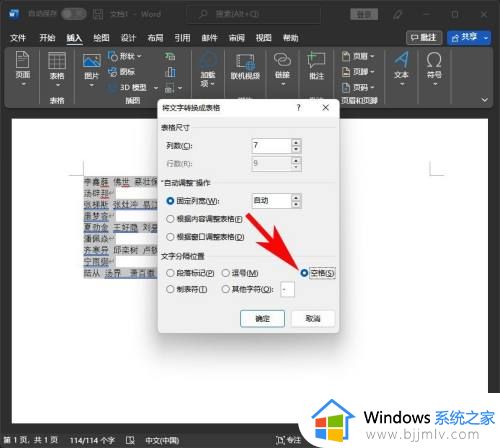
5、最后点击【确定】即可。
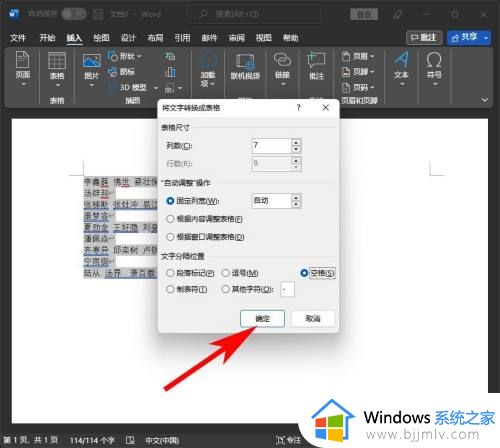
以上就是小编告诉大家的word中把文字转换成表格操作方法了,如果有不了解的用户就可以按照小编的方法来进行操作了,相信是可以帮助到一些新用户的。